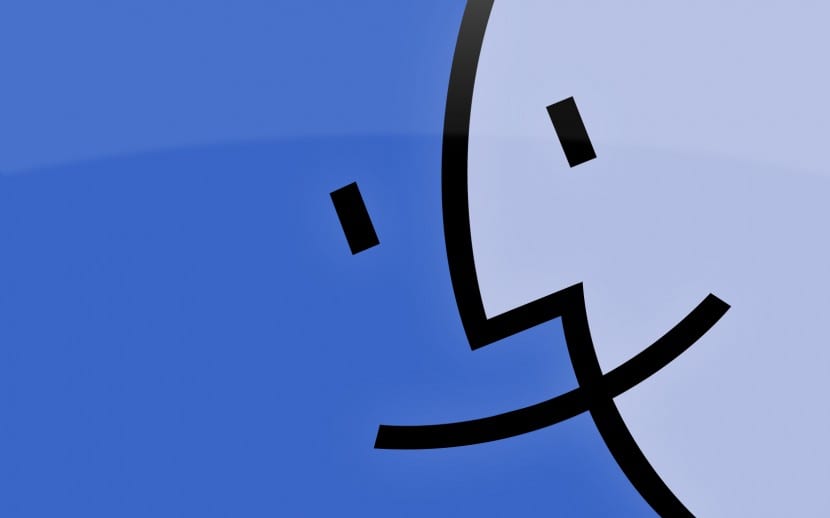
I OS X er der små tricks, der gør vores opgaver lettere, og som nogle gange deaktiveres fra oprindelse. I dette tilfælde vil vi se et af disse enkle tricks, der ikke er vigtigt for at arbejde med vores Mac, men det er det gør det lettere for os at se billeder i Finder.
Denne mulighed kan aktiveres eller deaktiveres efter vores smag, og det er derfor det altid er godt at vide, at den findes. Så lad os se, hvordan du tilføjer forhåndsvisning i Finder af billeder, ikoner eller filer, så brugeren får en første visning af filen ikke nødvendigt at trykke på preview eller mellemrumstasten for dette, så du kan se dem direkte ved at klikke inde i selve Finder.
For at denne mulighed skal være nyttig for os Vi er nødt til at tage højde for den visningstilstand, som vi bruger i Finder, det er interessant for dem, der bruger visningen i 'Liste eller kolonner', hvis du bruger visningen i Ikoner eller Cover Flow, denne mulighed virker ikke, fordi du virkelig ser allerede en filminiaturebillede.
Når vi kommer ind i Finder, kan vi bruge tastekombinationen Skift + cmd + P og vi vil se, at det billede, vi har markeret, vises på siden af vores vindue, og vi kan endda udvide billedrummet, så det ses i en større størrelse:
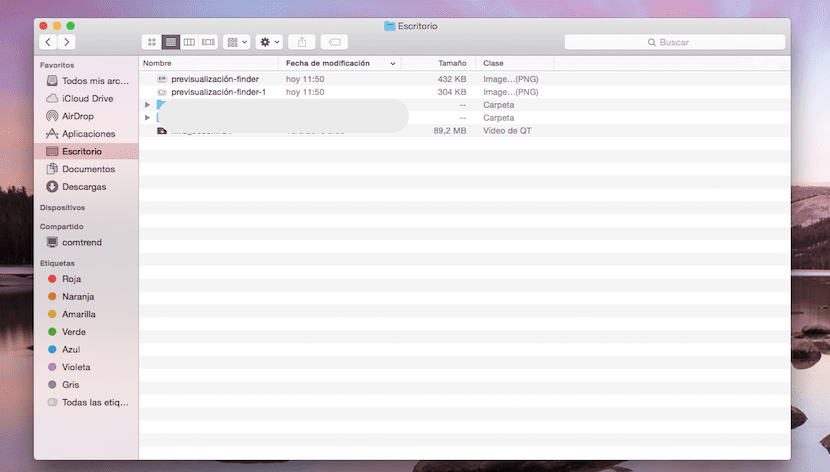
Her med tastekombinationen og forhåndsvisning i Finder:
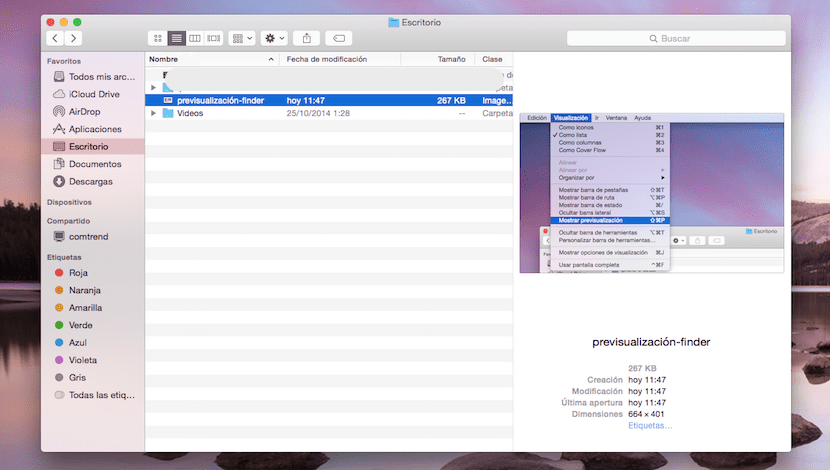
Hvis vi ikke ønsker at bruge tastatur tip, vi kan få adgang til fra udstilling i den øverste menulinje og klik på indstillingen Vis forhåndsvisning:
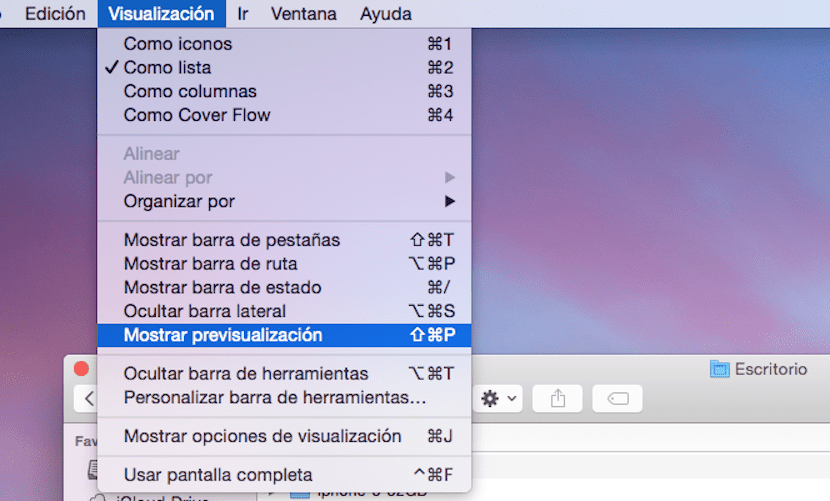
Det skal bemærkes, at denne mulighed er tilgængelig på enhver Mac med OS X, men at skulle indlæse miniaturebilleder hver gang vi klikker på en fil i vores Finder, kan denne proces påvirke maskinens ydeevne, og kun en miniaturebillede er tilladt at være vises ad gangen. Denne aktiverede indstilling bruger maskinressourcer, og det er derfor, den er deaktiveret fra oprindelse, hvis du aktiverer den eller ej, afhænger af dig og din Mac.
Hej Jordi! Hej, hvordan går det? Jeg skriver dig, fordi der er noget ret mærkeligt i min Pro, i findervinduet vises indstillingen shift + comm + P ikke, og hvis jeg gør denne kombination, gør den intet. Hvad der kunne være sket, hvad jeg skal gøre, er meget alvorligt! Tak skal du have!!
Hej, i går installerede jeg High Sierra, og jeg ser, at alle fotoikonerne, jeg downloader, er tomme, og jeg kan ikke se forhåndsvisning inde i mapperne. De tidligere i stedet er perfekt forhåndsvisning. Jeg er nødt til at åbne dem for at vide, hvilket foto det er. Er der noget underligt? tak skal du have
Det samme skete mig i dag Eduardo, kunne du løse det?